
Ändern deiner Ansicht eines FaceTime-Anrufs auf dem Mac
Während eines laufenden FaceTime-Videoanrufs kannst du die Anzeige des Anrufs ändern, in einem Eins-zu-Eins-Anruf ein Live Photo aufnehmen oder weitere Personen zu einem FaceTime-Gruppenanruf hinzufügen.
Hinweis: Die Option „Gruppen-FaceTime“ ist mit dem zusätzlichen Update für macOS Mojave 10.14.3 (oder neuer), mit iOS 12.1.4 (oder neuer) bzw. mit iPadOS verfügbar. Diese Funktion ist möglicherweise nicht in allen Ländern und Regionen verfügbar. Weitere Informationen findest du im Apple Support-Artikel Informationen zum Sicherheitsinhalt des zusätzlichen Updates für macOS Mojave 10.14.3.
In einem Eins-zu-Eins-Anruf
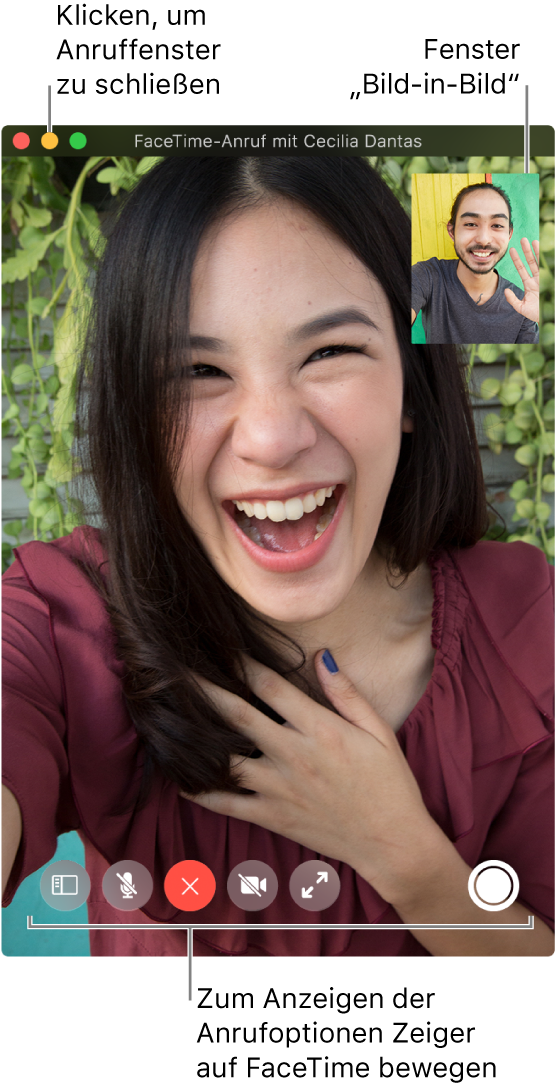
Führe in der App „FaceTime“ ![]() auf dem Mac einen der folgenden Schritte während eines Anrufs aus:
auf dem Mac einen der folgenden Schritte während eines Anrufs aus:
Videoanruf im Vollbildmodus führen: Klicke links oben im FaceTime-Fenster auf die grüne Taste
 oder drücke die Tasten „ctrl-Befehl-F“. Zum Anzeige des Fensters in Standardgröße drücke die Taste „esc“ (Escape) (oder verwende die Touch Bar).
oder drücke die Tasten „ctrl-Befehl-F“. Zum Anzeige des Fensters in Standardgröße drücke die Taste „esc“ (Escape) (oder verwende die Touch Bar).Videoanruf im Splitscreen-Modus führen: Drücke links oben im FaceTime-Fenster auf die grüne Taste
 , halte sie gedrückt und wähle „Fenster auf der linken Bildschirmseite anordnen“ oder „Fenster auf der rechten Bildschirmseite anordnen“. Zum Anzeige des Fensters in Standardgröße drücke die Taste „esc“ (Escape) (oder verwende die Touch Bar). Weitere Informationen findest du unter Apps in Split View auf dem Mac verwenden.
, halte sie gedrückt und wähle „Fenster auf der linken Bildschirmseite anordnen“ oder „Fenster auf der rechten Bildschirmseite anordnen“. Zum Anzeige des Fensters in Standardgröße drücke die Taste „esc“ (Escape) (oder verwende die Touch Bar). Weitere Informationen findest du unter Apps in Split View auf dem Mac verwenden.Bild-in-Bild-Fenster bewegen: Bewege das kleine Fenster in eine der Ecken des großen Fensters.
Ausrichtung ändern: Bewege den Zeiger über das Bild-in-Bild-Fenster und klicke anschließend auf
 bzw.
bzw.  oder drehe zwei Finger auf deinem Trackpad. Die Ausrichtung ändert sich auch bei deinem Gesprächspartner.
oder drehe zwei Finger auf deinem Trackpad. Die Ausrichtung ändert sich auch bei deinem Gesprächspartner.Videoanruffenster vorübergehend ausblenden: Klicke oben im FaceTime-Fenster auf die gelbe Taste zum Minimieren
 . (Wenn du dich im Vollbildmodus befindest, beende diesen Modus zuerst, indem du „esc“ drückst.) Der Audioanruf wird fortgesetzt, während das Fenster minimiert ist. Um das Video wieder anzuzeigen, klicke auf das FaceTime-Symbol im Dock.
. (Wenn du dich im Vollbildmodus befindest, beende diesen Modus zuerst, indem du „esc“ drückst.) Der Audioanruf wird fortgesetzt, während das Fenster minimiert ist. Um das Video wieder anzuzeigen, klicke auf das FaceTime-Symbol im Dock.
In einem Gruppenanruf
Führe in der App „FaceTime“ ![]() auf dem Mac während eines Gruppenanrufs aus einen der folgenden Schritte:
auf dem Mac während eines Gruppenanrufs aus einen der folgenden Schritte:
Zu einem Audioanruf wechseln: Klicke auf „Video stumm schalten“
 . Klicke erneut auf die Taste, um die Kamera wieder einzuschalten.
. Klicke erneut auf die Taste, um die Kamera wieder einzuschalten.Videoanruf im Vollbildmodus führen: Klicke auf „Vollbildmodus“
 . Drücke die Taste „esc“ (Escape) (oder verwende die Touch Bar), um den Vollbildmodus zu verlassen.
. Drücke die Taste „esc“ (Escape) (oder verwende die Touch Bar), um den Vollbildmodus zu verlassen.Bild-in-Bild-Fenster bewegen: Bewege eines der kleinen Fenster in einen Bereich des größeren Fensters.
Abhängig davon, wer gerade spricht, ändern sich die Fenstergrößen während eines Gruppenanrufs automatisch.
Um zu verhindern, dass die Kachel der gerade sprechenden Person größer wird, deaktiviere die Option in den FaceTime-Einstellungen. Wähle dazu „FaceTime“ > „Einstellungen“, klicke auf „Einstellungen“ und deaktiviere „Sprechen“ unter „Automatische Hervorhebung“.
Bei allen Videoanrufen kannst du beliebige der folgenden Schritte ausführen:
Weitere Personen zum Anruf hinzufügen. Weitere Informationen findest du unter Tätigen eines Gruppen-FaceTime-Anrufs.
Ein Live Photo aufnehmen, um einen Moment während des Anrufs zu erfassen.
Veranlassen, dass das Fenster des Videoanrufs stets vor anderen Apps angezeigt wird; wähle dazu „Video“ > „Immer oben“ aus. Das Anruffenster „schwebt“ über allen anderen, sodass du es immer siehst, unabhängig davon was du gerade tust.